win10c盘满了的清理方法 win10怎么清理c盘空间
更新时间:2023-07-10 13:47:21作者:zheng
我们在使用win10电脑的时候都会产生各种应用程序的数据文件,这些文件一般都会保存到c盘系统盘中,而使用久了之后就会出现c盘的空间严重不足的问题,这就会导致win10电脑出现严重的卡顿,这该怎么办呢?今天小编就教大家win10c盘满了的清理方法,如果你刚好遇到这个问题,跟着小编一起来操作吧。
推荐下载:win10系统下载32位
方法如下:
1、双击【此电脑】
双击【此电脑】进入管理界面
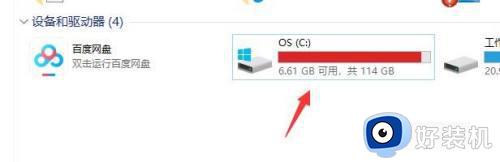
2、定位到C盘,点击鼠标右键,点击属性
在管理界面,鼠标定位到C盘,点击鼠标右键,点击属性
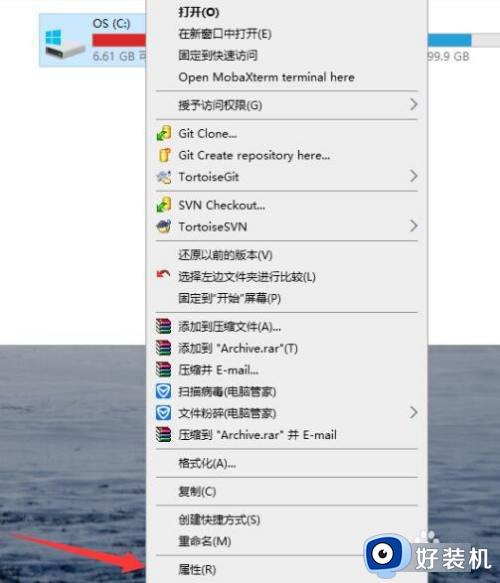
3、点击【磁盘清理】
在属性界面,点击磁盘清理
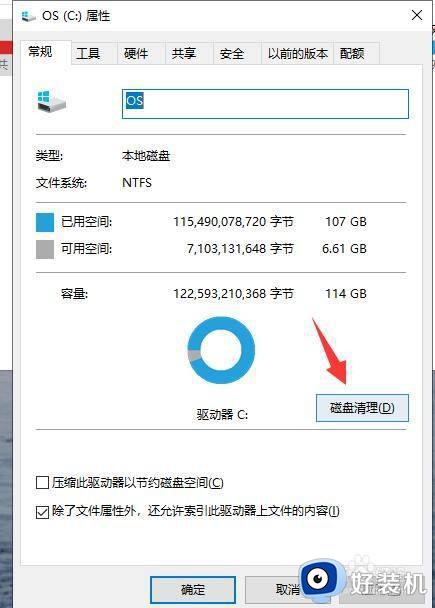
4、点击【确定】按钮
选择需要清理的文件数据,点击确定按钮
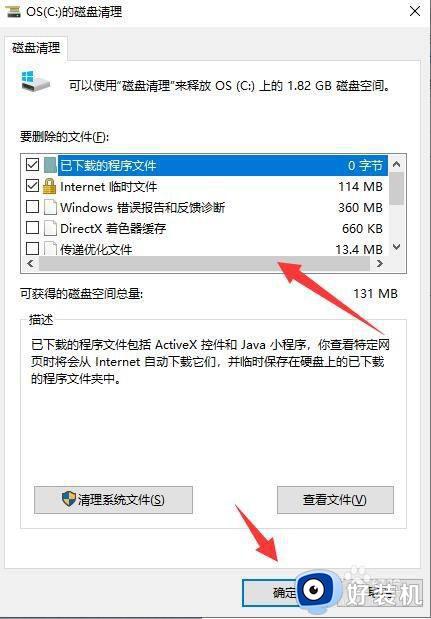
以上就是关于win10c盘满了的清理方法的全部内容,还有不懂得用户就可以根据小编的方法来操作吧,希望能够帮助到大家。
win10c盘满了的清理方法 win10怎么清理c盘空间相关教程
- win10电脑c盘空间不足如何清理空间 win10电脑C盘满了怎么清理
- win10c盘突然爆满怎么清理 win10清理C盘的三种方法介绍
- 电脑win10c盘变红满了怎么清理 win10系统C盘变红的六种解决方法
- windows10怎么清理c盘垃圾 如何清理win10c盘空间
- win10c盘太满了,如何清理 win10清理c盘垃圾怎么清理
- win10c盘空间不足怎么清理 wn10C盘内存不足的清理步骤
- 怎么快速清理win10c盘 把win10c盘清理干净的多种方法
- win10C盘满了什么文件夹可以删除 详解window10c盘能清理的文件有哪些
- win10 c盘变红了如何清理 win10电脑c盘变红满了怎么清理
- win10c盘windows文件夹怎么清理 win10c盘清理最有效的方法
- win10拼音打字没有预选框怎么办 win10微软拼音打字没有选字框修复方法
- win10你的电脑不能投影到其他屏幕怎么回事 win10电脑提示你的电脑不能投影到其他屏幕如何处理
- win10任务栏没反应怎么办 win10任务栏无响应如何修复
- win10频繁断网重启才能连上怎么回事?win10老是断网需重启如何解决
- win10批量卸载字体的步骤 win10如何批量卸载字体
- win10配置在哪里看 win10配置怎么看
win10教程推荐
- 1 win10亮度调节失效怎么办 win10亮度调节没有反应处理方法
- 2 win10屏幕分辨率被锁定了怎么解除 win10电脑屏幕分辨率被锁定解决方法
- 3 win10怎么看电脑配置和型号 电脑windows10在哪里看配置
- 4 win10内存16g可用8g怎么办 win10内存16g显示只有8g可用完美解决方法
- 5 win10的ipv4怎么设置地址 win10如何设置ipv4地址
- 6 苹果电脑双系统win10启动不了怎么办 苹果双系统进不去win10系统处理方法
- 7 win10更换系统盘如何设置 win10电脑怎么更换系统盘
- 8 win10输入法没了语言栏也消失了怎么回事 win10输入法语言栏不见了如何解决
- 9 win10资源管理器卡死无响应怎么办 win10资源管理器未响应死机处理方法
- 10 win10没有自带游戏怎么办 win10系统自带游戏隐藏了的解决办法
